HP Laptop BIOS: Una guía completa
Introducción
Acceder y comprender el BIOS (Sistema Básico de Entrada/Salida) es crucial para mantener el rendimiento de su computadora portátil HP. El BIOS actúa como una interfaz entre el hardware de la computadora y el sistema operativo. En esta guía, desglosaremos todo, desde qué es el BIOS, hasta cómo puede acceder, actualizar y solucionar problemas en su computadora portátil HP. Ya sea un profesional de TI o un principiante, esta guía le ayudará a navegar y gestionar su BIOS de manera efectiva.
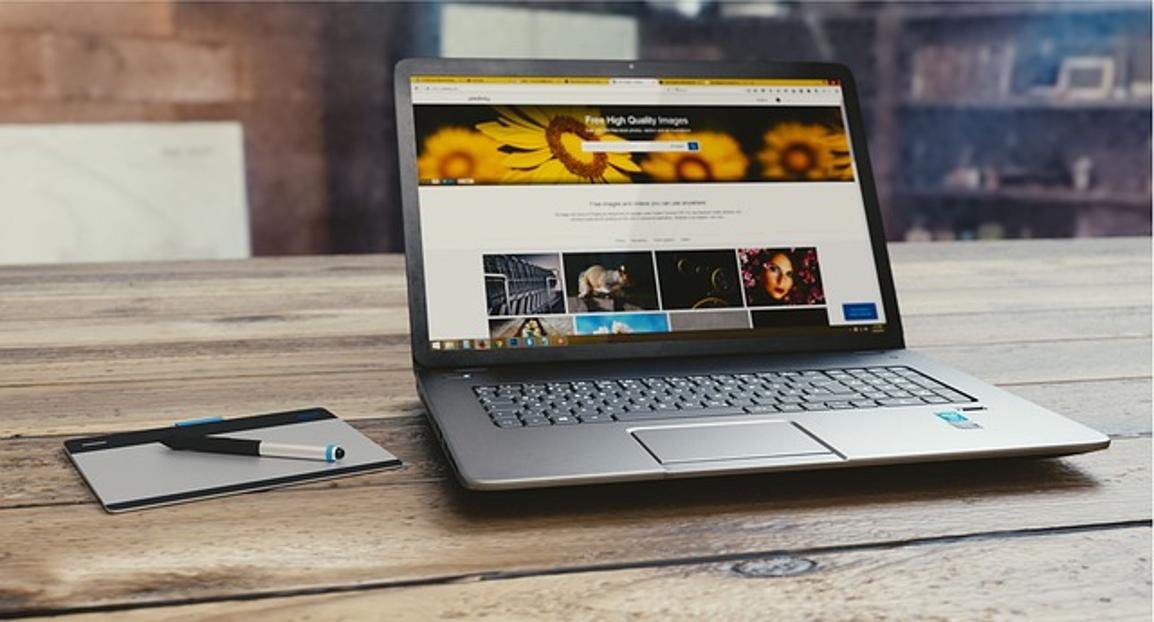
¿Qué es el BIOS?
BIOS significa Sistema Básico de Entrada/Salida. Es un firmware almacenado en un pequeño chip de memoria en la placa base. Cuando enciende su computadora portátil HP, el BIOS realiza las verificaciones iniciales del hardware e inicia el sistema operativo. Gestiona el flujo de datos entre el sistema operativo de la computadora y los dispositivos conectados, como el disco duro, la tarjeta gráfica, el teclado y el ratón.
Comprender el BIOS le ayuda a configurar los ajustes del hardware, establecer la prioridad de arranque, habilitar o deshabilitar componentes del sistema y solucionar problemas de hardware. El BIOS es fundamental para los usuarios que desean tener más control sobre la configuración del hardware y el proceso de inicialización.
Cómo Acceder al BIOS en una Computadora Portátil HP
Acceder al BIOS en su computadora portátil HP es sencillo. Siga estos pasos:
- Apague Su Computadora Portátil: Asegúrese de que la computadora portátil esté completamente apagada.
- Encienda la Computadora Portátil: Presione el botón de encendido para iniciar la computadora portátil.
- Presione la Tecla ESC o F10: Tan pronto como la computadora portátil comience a arrancar, presione repetidamente la tecla ESC o F10. Esto lo llevará a la utilidad de configuración del BIOS.
Es importante notar que la tecla para acceder al BIOS puede variar dependiendo del modelo de computadora portátil HP. Algunos modelos podrían requerir presionar F2 o Del en su lugar.
Si pierde la sincronización, no se preocupe. Simplemente reinicie su computadora portátil e intente presionar la tecla requerida nuevamente.

Configuraciones Comunes del BIOS Explicadas
Una vez dentro del BIOS, encontrará varias configuraciones categorizadas en diferentes pestañas. Aquí están algunas de las configuraciones comunes:
- Principal: Muestra información general del sistema como la versión del BIOS, tipo de procesador y tamaño de la memoria.
- Avanzado: Le permite cambiar configuraciones relacionadas con la gestión de energía de la CPU, configuración de almacenamiento y periféricos integrados.
- Arranque: Esta pestaña gobierna la secuencia de arranque de su sistema. Puede priorizar qué dispositivo arranca primero (por ejemplo, HDD, SSD, unidad USB).
- Seguridad: Proporciona opciones para configurar contraseñas para el BIOS, discos duros y modificar configuraciones del TPM (Módulo de Plataforma Confiable).
- Salir: Aquí, puede guardar o descartar cambios y salir de la configuración del BIOS.
Comprender estas configuraciones puede ayudarle a optimizar el rendimiento del sistema y solucionar problemas relacionados con la compatibilidad del hardware o errores de arranque.
Actualización del BIOS en una Computadora Portátil HP
Mantener su BIOS actualizado asegura que su sistema tenga el firmware más reciente para gestionar sus componentes de hardware de manera efectiva. Aquí le mostramos cómo actualizar el BIOS en una computadora portátil HP:
- Identifique Su Versión Actual del BIOS: Vaya a la pestaña Principal en el BIOS para verificar el número de versión.
- Descargue la Actualización Más Reciente del BIOS:
- Visite el sitio web de soporte de HP.
- Ingrese el número de modelo de su computadora portátil.
- Navegue a la sección BIOS bajo Controlador y Software.
-
Descargue el archivo más reciente de actualización del BIOS.
-
Prepare la Unidad USB:
- Copie el archivo de actualización en una unidad USB.
-
Asegúrese de que la unidad USB esté formateada en FAT32.
-
Ingrese al BIOS y Actualice:
- Reinicie su computadora portátil e ingrese al BIOS (usando la tecla ESC o F10).
- Vaya al menú de Arranque y configure USB como el dispositivo de arranque principal.
-
Guarde los cambios y reinicie. El sistema arrancará desde el USB y comenzará el proceso de actualización del BIOS.
-
Siga las Instrucciones en Pantalla: La utilidad de actualización le guiará a través del proceso. Asegúrese de que su computadora portátil permanezca conectada a una fuente de energía durante la actualización para prevenir interrupciones.
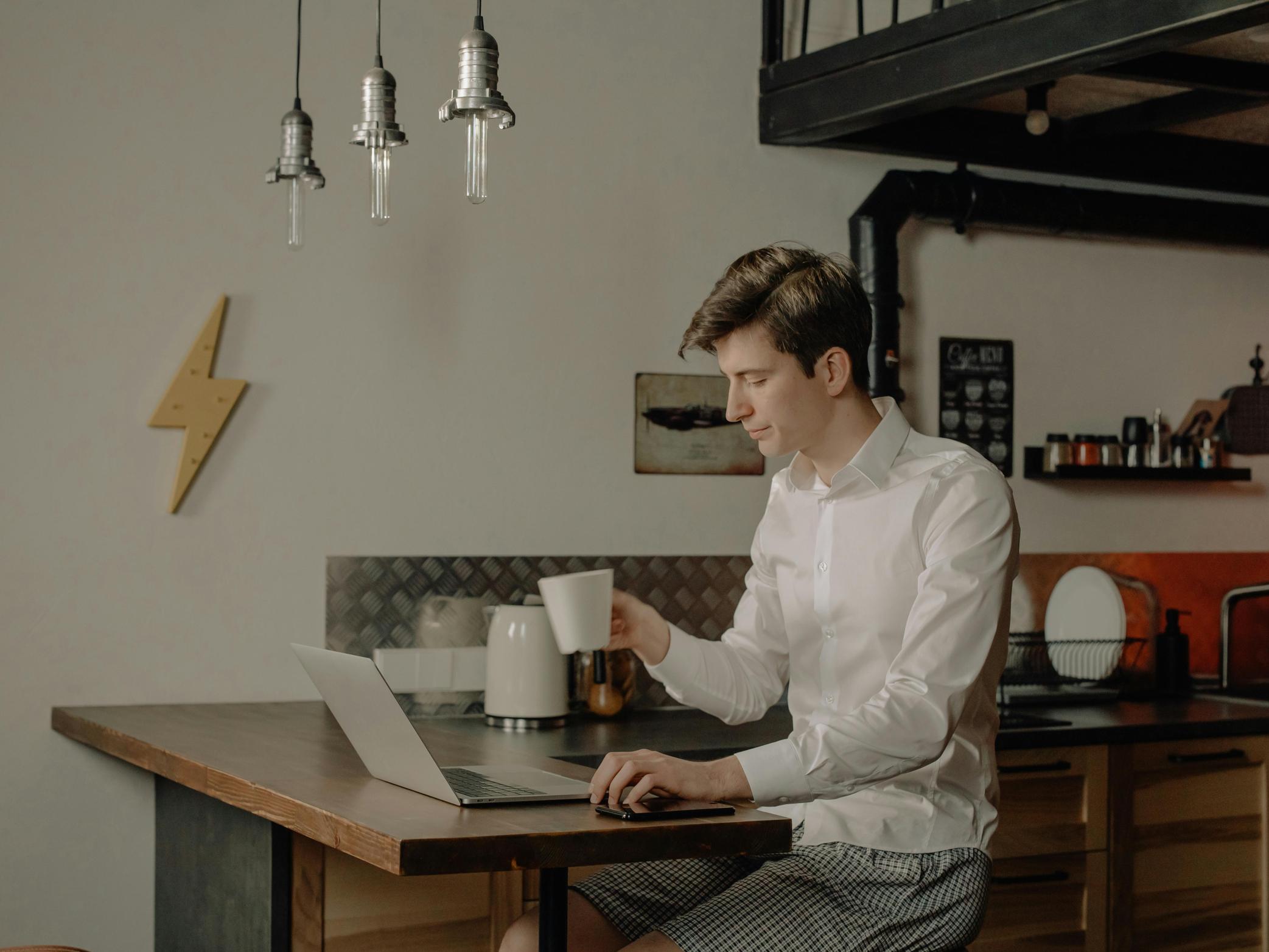
Solucionar Problemas del BIOS
En ocasiones, podría encontrar problemas relacionados con el BIOS. Aquí se explica cómo solucionar problemas comunes del BIOS:
- BIOS No Accesible: Si no puede acceder al BIOS, asegúrese de estar presionando la tecla correcta (ESC, F10, F2 o Del). Si el problema persiste, es posible que necesite restablecer la batería CMOS consultando el manual de la computadora portátil.
- El Sistema No Arranca Después de la Actualización del BIOS: Esto puede ocurrir si el proceso de actualización del BIOS fue interrumpido. En este caso, intente reflashear el BIOS usando una unidad USB de recuperación.
- Las Configuraciones No Se Guardan: Si los cambios no se guardan, es posible que la batería CMOS esté fallando. Reemplazarla debería resolver el problema.
Solucionar problemas del BIOS puede ser complicado, por lo que consulte el soporte de HP si estos pasos no resuelven el problema.
Conclusión
Gestionar el BIOS en su computadora portátil HP no tiene que ser intimidante. Con esta guía, tiene el conocimiento esencial para acceder, modificar y actualizar las configuraciones del BIOS, asegurando un rendimiento óptimo y resolviendo problemas comunes. Mantenga su BIOS actualizado y familiarícese con sus configuraciones para mantener una gestión eficiente del hardware.
Preguntas frecuentes
¿Qué debo hacer si no puedo acceder al BIOS en mi portátil HP?
Asegúrese de presionar la tecla correcta inmediatamente después de encender su portátil. La tecla suele ser ESC, F10, F2 o Del. Si presionar la tecla correcta no funciona, intente restablecer la batería CMOS siguiendo las instrucciones del manual de su portátil.
¿Con qué frecuencia debo actualizar mi BIOS en un portátil HP?
Actualice su BIOS solo cuando sea necesario, como cuando la actualización resuelve problemas específicos, mejora la estabilidad o agrega características que necesita. Las actualizaciones frecuentes no son necesarias a menos que HP lo recomiende explícitamente.
¿Puedo revertir a una versión anterior del BIOS si algo sale mal?
Sí, es posible revertir a una versión anterior del BIOS. Para hacer esto, descargue la versión anterior desde el sitio web de soporte de HP, cree un USB de recuperación y siga el mismo proceso que para actualizar el BIOS.
